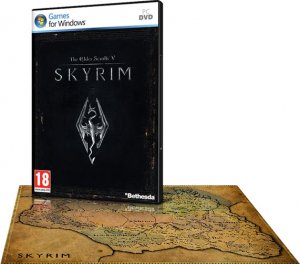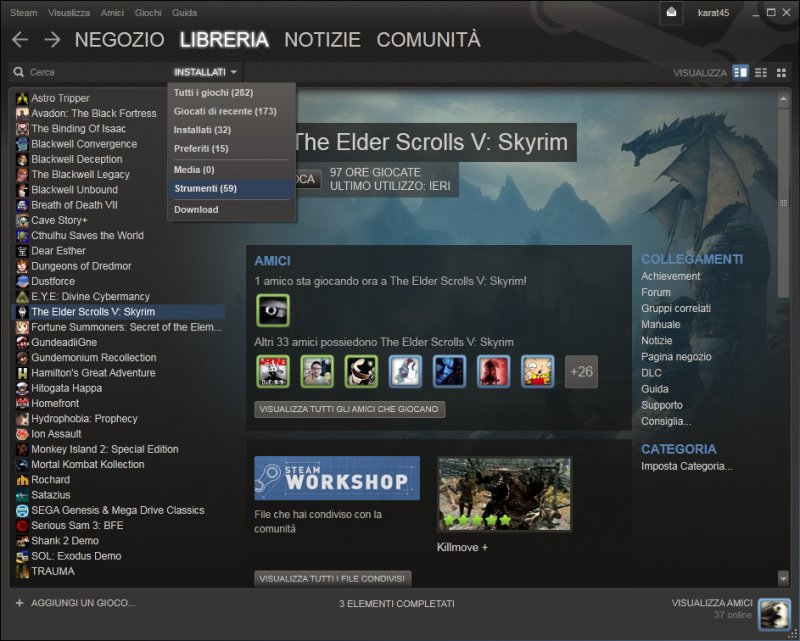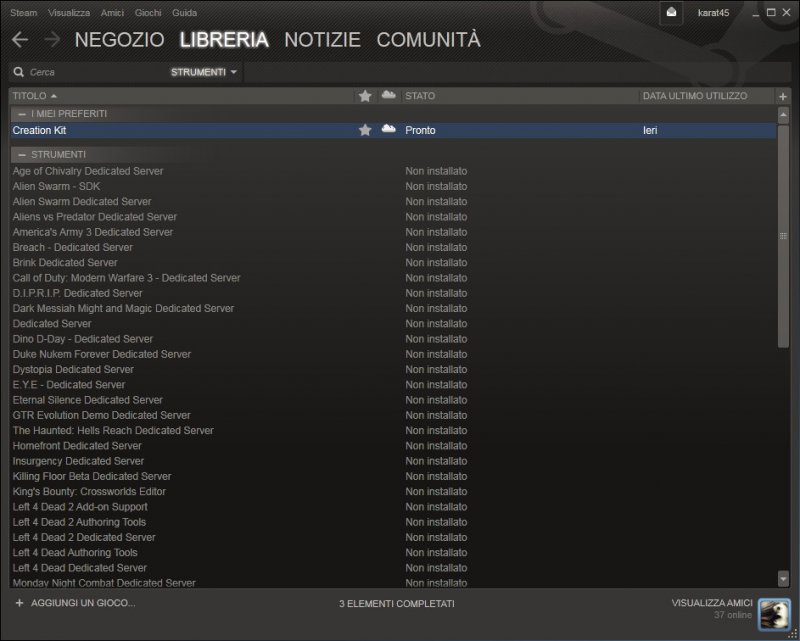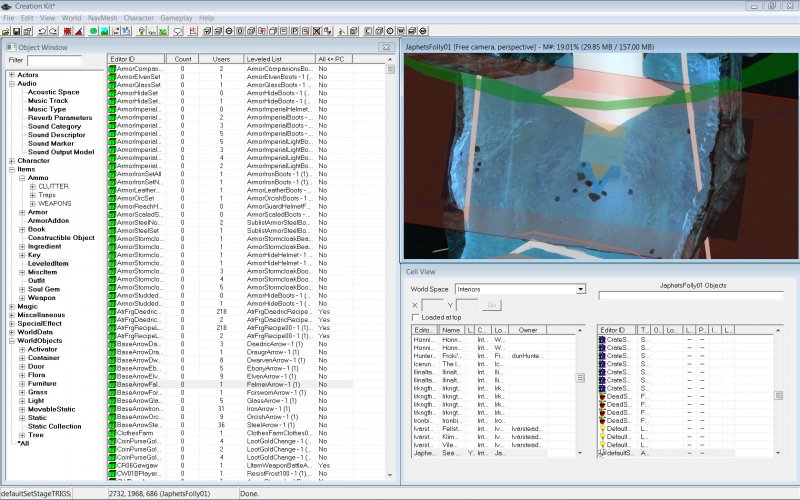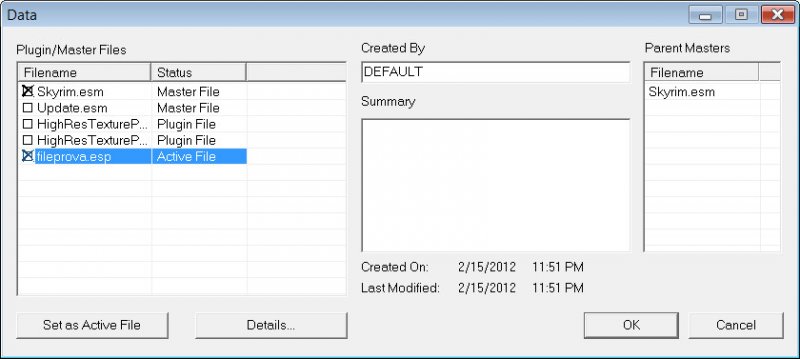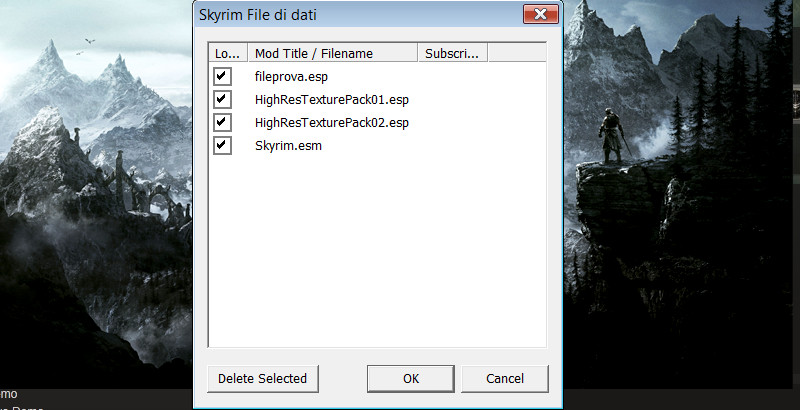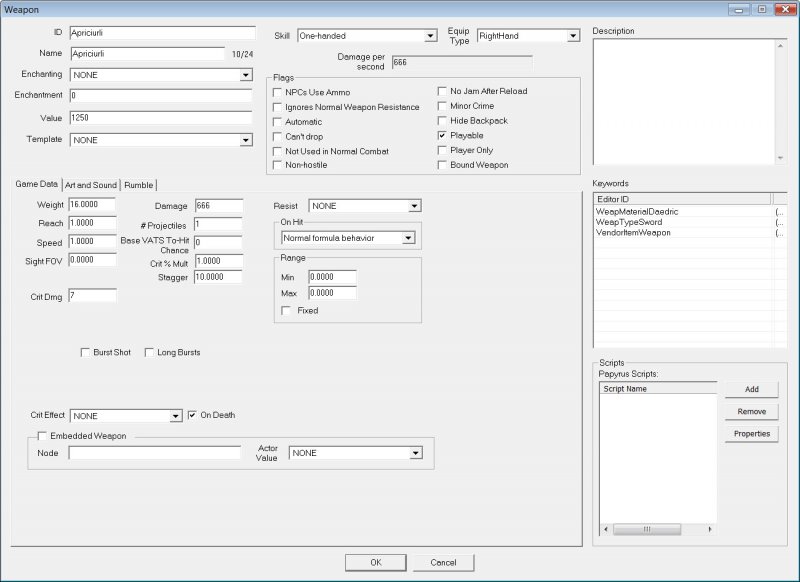Se attualmente qualcuno chiedesse ai videogiocatori qual è la caratteristica che rende la versione PC di Skyrim superiore a tutte le altre, la risposta arriverebbe immediata: le mod. È dall'uscita del gioco che la comunità si è attrezzata per alterare diversi aspetti del gioco, con risultati spesso eccellenti. Noi di Multiplayer.it abbiamo già dedicato uno speciale all'argomento (Link), in cui abbiamo illustrato alcune delle mod migliori sulla piazza (al momento di scrivere l'articolo). Ora è la volta di cercare di spiegare le basi del Creation Kit, il tool di sviluppo dedicato a Skyrim che Bethesda ha rilasciato gratuitamente tramite Steam.
Avvertenze: questo articolo ha una natura necessariamente divulgativa e non si addentrerà in questioni troppo tecniche che ci porterebbero fuori strada e rischierebbero di allungare a dismisura il discorso. Lo scopo è quello di illustrare il Creation Kit e farvi venire la voglia di usarlo. Se volete approfondire i vari argomenti, in giro per la rete troverete sicuramente delle guide specifiche per il settore di vostro interesse.
Tenete anche presente che il Creation Kit è in Inglese e che tutti gli oggetti sono scritti e descritti in inglese (anche se c'è un modo per averli in italiano, come descritto sotto).
Quindi, se ad esempio volete visualizzare le caratteristiche di una "Gemma dell'Anima", dovete cercare l'oggetto "Soul Gem". Non fate le facce di quelli che giocano ad Angry Birds durante le ore di scuola, i tool di sviluppo sono sempre in inglese.
Inoltre, così cerchiamo di prevenire tutte le domande in merito, che tanto arriveranno lo stesso, ribadiamo che il Creation Kit e le mod sono utilizzabili soltanto con la versione PC di The Elder Scrolls V: Skyrim. Bethesda per ora non prevede di rilasciare strumenti di sviluppo per le versione Xbox 360 e PS3, ma fidatevi, visto il successo del gioco, se fosse stato possibile farlo non ci avrebbero pensato due volte.
Come installare il Creation Kit
La procedura d'installazione del Creation Kit è piuttosto semplice. Vediamola:
- Avviate Steam
- Selezionate il menù Strumenti, quindi cliccate sull'opzione Strumenti
- Apparirà un elenco di strumenti disponibili per i vari giochi posseduti
- Cercate la voce Creation Kit (niente Elder Scrolls e niente Skyrim)
- Installatelo e avviatelo come un normale prodotto acquistato su Steam
Per iniziare
Cominciamo dalle operazioni preliminari. Se non avete familiarità con i tool di sviluppo, la quantità di comandi presenti nel Creation Kit potrebbe spaventarvi. Non temete. Prima di fare qualsiasi altra cosa, aprite il menù File/Data e, nell'elenco che apparirà, spuntate la casella accanto alla voce Skyrim.esm. Quindi cliccate su Ok per far caricare tutti gli oggetti del gioco (a seconda delle performance del vostro PC, ci vorrà più o meno tempo).
Osservate l'area di lavoro. Dovreste avere tre finestre attive (tutte allargabili o restringibili liberamente): Object Window, che contiene l'elenco degli oggetti divisi per categorie; Cell View, che contiene l'elenco di tutti gli ambienti e Render Window, in cui potrete visualizzare gli ambienti e gli oggetti.
Object Window
Come già detto, la Object Window contiene l'elenco di tutti gli oggetti che si trovano nel gioco. Ognuno ha diverse caratteristiche e attributi che possono essere modificati cliccandoci sopra due volte per far apparire una finestra di dialogo. La quantità di attributi varia enormemente tra un oggetto e l'altro, secondo il loro tipo e la loro funzione. Ad esempio un qualsiasi personaggio ha una scheda enormemente più complessa di un candeliere. In alto a sinistra c'è il campo Filter, che permette di fare delle semplici ricerche. Basta scrivere il nome dell'oggetto che si vuole cercare e selezionare il campo giusto.
Cell View
La finestra Cell View contiene l'elenco di tutti gli ambienti. Selezionate la locazione generale che vi interessa dal campo World Space, quindi scorrete i vari luoghi nell'elenco in basso a sinistra. L'elenco di destra contiene tutti gli oggetti che formano l'ambiente selezionato.
Render Window
Cliccando due volte su un ambiente dell'elenco della finestra Cell View, la Render Window ne visualizzerà l'anteprima. L'ambiente caricato è navigabile usando il mouse (usate la rotella per zoomare e tenete premuto il tasto Shift per ruotare). Vi basterà cliccare su qualsiasi oggetto per scoprire quanto è facile osservarlo e spostarlo (tanto per provare, cliccateci sopra e trascinatelo via... cercate di non salvare se non sapete bene quello che state facendo). Per la cronaca, le linee che appaiono intorno agli oggetti quando ci cliccate sopra sono i bounding box che li delimitano nello spazio e permettono diverse azioni (se volete togliere tutti i marcatori, premete M). Se vi perdete, cliccate su un oggetto nell'elenco di destra della finestra Cell View per centrarlo nella Render Window.
Qualche consiglio sull'interfaccia:
- Fate pratica con l'interfaccia prima di iniziare a sviluppare la vostra mod, per piccola che sia. Avete tutto Skyrim da sfruttare per non perdervi tra le opzioni, non siate timidi.
- Il menu View permette di modificare gli elementi visibili sullo spazio di lavoro e di modificare il risultato della Render Window. Cercate di sfruttare tutte le opzioni.
- Sistemate lo spazio di lavoro come più vi torna comodo. È importante avere un ambiente confortevole e adatto alle proprie esigenze.
La prima mod
Presa confidenza con l'interfaccia è arrivata l'ora di creare la prima mod, anche se vuota. Andate nel menu File in alto a sinistra e cliccate su Save. Controllate che il tipo di file selezionato sia TES Plugin Files (*.esp), date un nome al vostro file, ad esempio "fileprova", e continuate cliccando su Salva (la finestra di dialogo dovrebbe essere quella di Windows, quindi in italiano se avete il sistema nella nostra lingua).
Andate nel menu File/Data, spuntate il file appena creato e controllate che lo stato dello stesso sia Active File.
Lanciare la mod in Skyrim
Avviate il gioco da Steam e nella schermata delle opzioni di avvio, cliccate su file dati e verificate che la vostra mod sia selezionata. Adesso potete avviare il gioco con la vostra mod e... come mai non succede niente? Ovvio, non avete ancora modificato nulla. Ma avete compiuto il primo passo. Ora sapete come creare un file mod e lanciarlo insieme al gioco.
ATTENZIONE: prima di iniziare a fare modifiche, uscite dal gioco. Non potete modificare le mod attive se il gioco è avviato.
Modificare i valori di un'arma
La prova più facile da compiere per entrare nel magico mondo dei mod è di modificare alcuni dei valori di base degli oggetti già posseduti dal giocatore. Iniziamo da un'arma basilare che potete facilmente reperire o forgiare anche con un personaggio di primo livello: una spada di ferro.
- Nel creation Kit, andate nella Object Window e cliccate su Items/Weapon. Apparirà un lunghissimo elenco di armi.
- Cercate l'arma che volete modificare, nel nostro caso IronSword. Se non la trovate subito, scrivete IronSword nel campo filter.
- Cliccate con il tasto destro sull'arma e cliccate su Edit per far apparire la finestra con tutti i suoi attributi.
- Cercate il valore Damage. Dovrebbe essere 7. Modificatelo aumentandolo enormemente. Ad esempio mettete 2000. Cliccate su OK e salvate sulla vostra mod cliccando sull'icona a forma di disco. Il gioco è fatto.
Ora non vi resta che provare se funziona. Avviate il gioco con la mod attiva, seguendo le spiegazioni che vi abbiamo dato prima, e cercate una spada di ferro. Osservatene le caratteristiche nell'inventario. Con un valore di 2000 in danno, ucciderete chiunque con un colpo solo. Andate a caccia di un gigante e abbattetelo con un solo fendente per avere la soddisfazione di vedere in azione la vostra prima mod!
Creare una nuova arma
Ora vediamo di sfruttare le conoscenze acquisite per creare una nuova arma. Si racconta che all'alba di Tamriel gli dei temessero una sola arma: la terribile Apriciurli! Vediamo come ottenerla.
Dentro il Creation Kit attivate la vostra mod come spiegato prima. Tornate a visualizzare la lista delle armi. In questo caso, visto che la nostra è un'arma antica e potente, scegliamo altro rispetto al semplice ferro. Cercate DaedricSword nell'EditorID, cliccateci sopra di destro e scegliete Duplicate. Nell'elenco apparirà l'arma DaedricSwordCOPY0000. Cliccateci sopra di destro e scegliete Edit.
Modificate i seguenti valori:
ID = Apriciurli
Name = Apriciurli
Damage = 666
Stagger = 10
Modificate gli altri valori a piacere e date l'OK. Alla prima richiesta che apparirà cliccate su NO, quindi confermate la scelta cliccando su YES. Come al solito, salvate la vostra mod cliccando sull'icona a forma di disco in alto.
Avviate Skyrim con la vostra mod attiva. Premete il tasto tilde o chi per lui per far apparire la console. Scrivete 'help Apriciurli'. Cercate una linea simile a WEAP: (02002DB7) 'Apriciurli'. Quello che vi serve è il codice dell'oggetto.
Ora scrivete nella console Player.EquipItem 02002DB7 (per far impugnare la nuova arma al vostro personaggio) o Player.AddItem 02002DB7 1 (per aggiungere l'arma all'inventario).
Come prima, esaminate l'arma nell'inventario e vedete se i valori sono quelli che avete impostato voi.
Aggiungere un incantamento
Volete aggiungere un incantamento all'arma? Tornate nella finestra degli attributi della mitica Apriciurli, quella che si apre cliccando sull'opzione Edit, e cercate il menù Enchanting. Apritelo e scorrete le voci fino all'incantamento desiderato (i valori vanno da 01 a 06, dove 06 è l'incantamento più potente). Nel campo Enchantment mettete 460 per dare all'arma 10 cariche. Salvate l'arma, tornate in gioco, ripetete i passi già descritti per dare l'arma al giocatore (se non l'avete già) e ammirate la vostra nuova arma magica.
Per avere le descrizioni in italiano
L'utente StefOmega ci ha scritto il sistema per avere i file con le descrizioni in italiano. Ve lo riporto ringraziandolo vivamente.
Andate su steam\steamapps\common\skyrim\Data\Strings e fate copia / incolla all'interno della stessa cartella di tutti i files presenti.
Ora, tutti questi file devono essere rinominati. Ad esempio, il file "Skyrim_Italian - Copia.DLStrings" deve diventare "Skyrim_English.DLStrings". Ripetete la stessa operazione per tutte le copie per avere 12 files, 6 con la scritta "italian", e 6 con la scritta "English".
In questo modo inganneremo il Creation Kit facendogli aprire i file tradotti come se fossero in inglese. Aprendo Skyrim.esm nel Creation Kit, confermate tutti gli avvisi e il gioco è fatto.
Creare texture e nuovi modelli tridimensionali
Non è scopo di questa mini-guida portarvi a creare nuovi modelli tridimensionali e nuove texture per realizzare mod più complesse o, magari, total conversion. Il Creation Kit consente un livello d'intervento profondissimo sul gioco, quindi in teoria potete fare quello che volete, basta che abbiate le conoscenze per portare avanti i vostri progetti.
Ad esempio, per realizzare delle texture di qualità, vi conviene usare programmi di grafica dedicati. Senza citare i costossi software professionali, provate Gimp e vivete felici perché è completamente gratuito. Nell'ambito dei software 3D, vi consigliamo senza remore l'ottimo Blender. Ovviamente si tratta di programmi complessi che richiedono essi stessi una certa pratica per essere utilizzati al meglio, quindi non aspettatevi di aprirli e tirare fuori capolavori senza faticare.
Un consiglio finale
Non esagerate con la grandezza dei progetti. Se siete modder alle prime armi, oppure se non avete nessuno ad aiutarvi, non buttatevi in opere mastodontiche che non potete portare a termine. Il Creaton Kit consente di fare moltissime cose, anche di riprodurre Morrowind (per fare un esempio), ma vale la pena iniziare qualcosa che sicuramente non si riuscirà a finire? Meglio una mod piccola ma completa, che un progetto mastodontico che non vedrà mai la luce. Oltretutto, dando in pasto al pubblico dei lavori, riceverete sicuramente dei feedback dalla community dei modder e, nel caso, potrete cercare qualcuno con cui collaborare per dare vita a opere maggiori.